Może się zdarzyć, że zajdzie taka potrzeba przekonwertuj pliki audio AIF na MP3 który jest rozwijającym się formatem plików audio. MP3 oferuje również mniejsze rozmiary plików audio, których format AIF nie może. Dla tych, którzy nie wiedzą, co to jest format pliku audio AIF, zostanie on omówiony w następnej sekcji, po której następuje porównanie formatu AIF i MP3.
Jeśli chodzi o narzędzia, które pomogą Ci przekonwertować pliki AIF do MP3, dajemy Ci nasze najbardziej polecane oprogramowanie - DumpMedia Konwerter wideo. Czy wiesz również, że możesz przekonwertować pliki AIF do formatu MP3 korzystasz z iTunes? Przewodnik krok po kroku, jak to zrobić, zostanie również omówiony w tym artykule. Jeśli jednak czujesz się bardziej komfortowo z narzędziami do konwersji online, przygotowaliśmy również cztery narzędzia do konwersji audio online, z których możesz skorzystać.
Przewodnik po zawartościCzęść 1. Dowiedz się więcej o AFI i MP3Część 2. Najlepsze sposoby konwersji AIF na MP3Część 3. Cztery narzędzia online: Konwertuj pliki AIF na MP3Część 4. Na zakończenie
AFI, znany również jako AIF, jest skrótem od Audio Interchange File Format. Jest to standardowy format firmy Apple do przechowywania danych dźwiękowych w urządzeniach elektronicznych i komputerach PC, które wykorzystywały format plików Interchange firmy Electronic Arts (EA). Dane audio w plikach AIF wykorzystują modulacje impulsów, które są nieskompresowane. Skompresowane odpowiedniki to pliki audio AIFC / AIF-C.
In Windows OS, typowe rozszerzenia dla tych typów plików to AIF. Na komputerach Mac to rozszerzenie pliku jest niepotrzebne, ale może być postrzegane jako AIF, gdy jest obecne. Pliki Mac używają zasobów Type i Creator do identyfikowania się w systemach operacyjnych i aplikacjach, które mogą je otwierać.
Pliki AIF zawierają:
Obszary danych, które są specyficzne dla aplikacji, pozwalają innym aplikacjom modyfikować informacje w nagłówku pliku, nawet jeśli jest on otwarty i jest przetwarzany przez inne aplikacje.

Format pliku AIF jest bardzo starym formatem w porównaniu do MP3 akta. Ma podobieństwa do formatów plików WAV opracowanych przez firmę Microsoft. Główna różnica między AFI a MP3 plików to metody ich kompresji. Pliki AIF nie dokonują kompresji podczas MP3 pliki są. W rzeczywistości, MP3Kompresja była głównym powodem wzrostu jej popularności, zwłaszcza że jest kompatybilna z przenośnymi urządzeniami muzycznymi.
Jednym z MP3Główną wadą jest to, że wykorzystuje kompresję stratną. Oznacza to, że część informacji audio jest celowo odrzucana, aby zmniejszyć rozmiar pliku. I chociaż format AIF jest znacznie starszy w porównaniu do MP3, nie był w stanie zdobyć popularności i adaptacji niż MP3 mógł mieć. Zwłaszcza, że formaty AIF mają duże rozmiary plików.
DumpMedia Konwerter wideo to potężny i szybki, wszechstronny konwerter audio i wideo, narzędzie do pobierania, edytor i odtwarzacz. Ciesz się wygodą przyjaznego interfejsu wyposażonego w wiele funkcji spełniających wszystkie Twoje potrzeby wideo. Oprogramowanie obsługuje wiele formatów, w tym MPEG, 3GP, FLV, MKV, AVI, WMV, MOV, MP4 oraz inne regularne formaty wideo. Aby przekonwertować plik AIF na MP3, najpierw pobierz oprogramowanie i wykonaj poniższe czynności.
Krok 1. Uruchom DumpMedia aplikacji.
Dla litu szacuje się Winużytkownicy dows :
Krok 1a. Przejdź do Ikona wyszukiwania (lupa) obok Winikonę dows na pasku zadań komputera.
Krok 1b. Rodzaj DumpMedia w polu tekstowym.
Krok 1c. Kliknij na DumpMedia aplikacji w wynikach wyszukiwania.
Dla użytkowników MacOS :
Krok 1a. Kliknij na Ikona Launchpada w Docku komputera. Ikona startera to szare kółko z ciemnoszarą rakietą pośrodku.
Krok 1b. Rodzaj DumpMedia na pasku wyszukiwania w górnej części
Krok 1c. Uderz w Przycisk powrotu na klawiaturze, aby uruchomić aplikację.
Krok 2. Kliknij Przycisk Dodaj pliki znajduje się w lewej górnej części interfejsu, aby zaimportować pliki lub możesz je przeciągnąć i upuścić bezpośrednio do głównego interfejsu.
Krok 3. Poszukaj Konwertuj wszystkie zadania na tekst w prawym górnym rogu interfejsu. Wybierać MP3 jako format wyjściowy.
Krok 4. U dołu interfejsu kliknij plik Przeglądaj i przeglądaj komputer w celu znalezienia żądanego folderu docelowego przekonwertowanych plików.
Krok 5. Kliknij na konwertować przycisk, aby rozpocząć konwersję pliku audio.
Krok 6. Zaczekaj na zakończenie konwersji.

Krok 1. Uruchom aplikację iTunes.
Krok 1a. Aplikacja iTunes znajduje się w folderze multimediów na komputerze Mac. Kliknij ten folder.
Krok 1b. Poszukaj ikony aplikacji iTunes na liście menu i kliknij ją.
Krok 2. Zgadzam się na Umowę licencyjną na oprogramowanie iTunes.
Jeśli wcześniej nie otwierałeś aplikacji iTunes na swoim komputerze, oprogramowanie może poprosić Cię o wyrażenie zgody na swoją Umowę licencyjną na oprogramowanie.
Krok 2a. Zaznacz na Zgadzam się, pole wyboru.
Krok 2b. Kliknij przyciski Tak, Dalej i OK w kolejnych oknach, które będą się pojawiać, dopóki nie napotkasz pliku Przycisk Gotowe.
Krok 2c. Kliknij przycisk Gotowe, aby uruchomić aplikację iTunes.
Krok 2d. Jeśli Twoja aplikacja iTunes nie jest w najnowszej wersji, aplikacja powiadomi Cię o najnowszej wersji i zapyta, czy chcesz ją pobrać. Po prostu kliknij przycisk Nie, ponieważ nie chcesz tego robić.
Krok 3. Zaimportuj plik AIF do iTunes.
Przeciągnij i upuść plik AIF do interfejsu iTunes, aby go zaimportować. Po zaimportowaniu zobaczysz swój plik na liście.
Krok 4. Kliknij prawym przyciskiem myszy plik na liście iTunes, aby wyświetlić opcje. Będziesz zwróć uwagę na opcję Convert Selection to AAC. To nie jest to, czego chcemy, chcemy przekonwertować plik MP3 więc nie wybieraj tej opcji. Aby utworzyć plik, musisz najpierw zmodyfikować domyślne preferencje MP3 dostępny wybór. Aby to zrobić, wykonaj poniższe czynności.
Krok 4a. Przejdź do najwyższego menu iTunes.
Krok 4b. Kliknij na Opcja preferencji. Pojawi się okno Preferencje.
Krok 4c. Wybierz sekcję Ogólne.
Krok 4d. Kliknij przycisk Importuj ustawienia.
Krok 4e. Po wybraniu opcji Importowanie zobaczysz opcję Importuj używając: która jest zastąpiona opcją rozwijaną. Kliknij to pole.
Krok 4f. Wybierać MP3 zakodować.
Krok 4g. W menu rozwijanym ustawień wybierz opcję Dobra jakość.
Krok 4h. Uderz w Przycisk OK.
Krok 5. Następnie musisz ponownie kliknąć plik audio prawym przyciskiem myszy. Będziesz mieć teraz opcję Konwertuj zaznaczenie na MP3. Wybierz tę opcję.
Krok 6. Poczekaj, aż iTunes zakończy konwersję pliku AIF do MP3.
Krok 7. Po zakończeniu konwersji możesz nie być w stanie rozpoznać osoby, która została nawrócona MP3 pomiędzy dwoma wymienionymi plikami audio w iTunes, ponieważ rozszerzenie pliku nie będzie wyświetlane. Nie martw się, możesz po prostu kliknąć każdy plik prawym przyciskiem myszy i wybrać opcję Uzyskaj informacje z opcji, aby zobaczyć rozszerzenie każdego pliku.
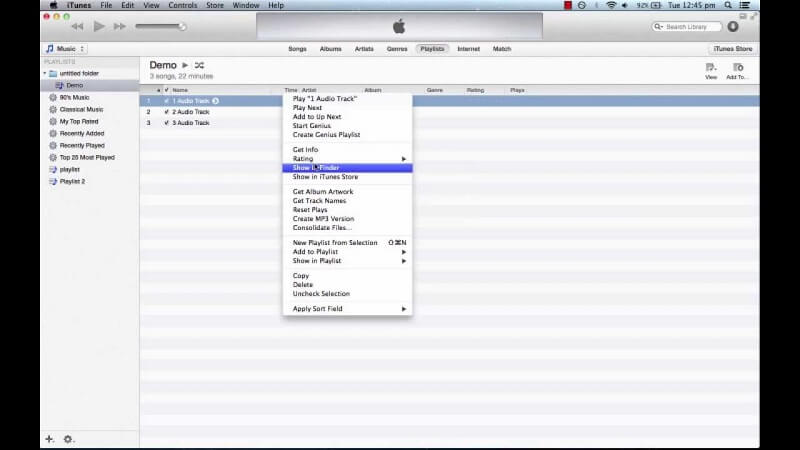
Aby przekonwertować plik AIF na MP3 korzystając z konwersji plików Zamzar Online, wykonaj następujące kroki:
Krok 1. Przejdź do strony internetowej Zamzar Online File Conversion.
Krok 2. Kliknij przycisk Dodaj pliki, aby wybrać pliki, które chcesz przekonwertować z komputera. Możesz także po prostu przeciągnąć i upuścić pliki na stronę lub kliknąć tekst linku wyboru, aby wprowadzić adres URL wideo AIF.
Krok 3. W sekcji formatów wybierz MP3.
Krok 4. Kliknij przycisk Konwertuj teraz. Poczekaj na zakończenie konwersji. Po zakończeniu konwersji zostaniesz przekierowany na nową stronę.
Krok 5. Kliknij przycisk Pobierz.
Krok 6. Pojawi się nowe okno, w którym możesz wybrać lokalizację pliku MP3 dźwięk do zapisania. Wybierz żądaną lokalizację i w razie potrzeby zmień nazwę pliku.
Krok 7. Kliknij przycisk Zapisz.
Krok 8. Zaczekaj na zakończenie pobierania.

Aby przekonwertować plik AIF na MP3 używając Wondershare Online Video Converter, wykonaj następujące kroki:
Krok 1. Przejdź do Wondershare Online Video Converter.
Krok 2. Przewiń w dół, aż zobaczysz Przeciągnij i upuść lub naciśnij, aby dodać plik. Możesz przeciągnąć dźwięk AIF do tego pola lub możesz kliknij przycisk + aby przesłać plik audio w formacie AIF.
Krok 3. Pojawi się nowe okno. Wybierz plik audio AIF, który chcesz przekonwertować, a następnie kliknij przycisk OK.
Krok 4. Kliknij rozwijaną strzałkę po prawej stronie etykiety do oznaczenia.
Krok 5. Poszukaj MP3 i kliknij na to.
Krok 6. Kliknij przycisk Konwertuj.
Krok 7. Poczekaj, aż konwersja się zakończy, a następnie kliknij przycisk Pobierz. Zostaniesz przekierowany do nowej strony.
Krok 8. Kiedy pojawi się okno umożliwiające wybierz lokalizację pliku chcesz swój MP3 audio, który chcesz zapisać, wybierz żądaną lokalizację i w razie potrzeby zmień nazwę pliku.
Krok 9. Kliknij przycisk Zapisz.
Krok 10. Zaczekaj na zakończenie pobierania.
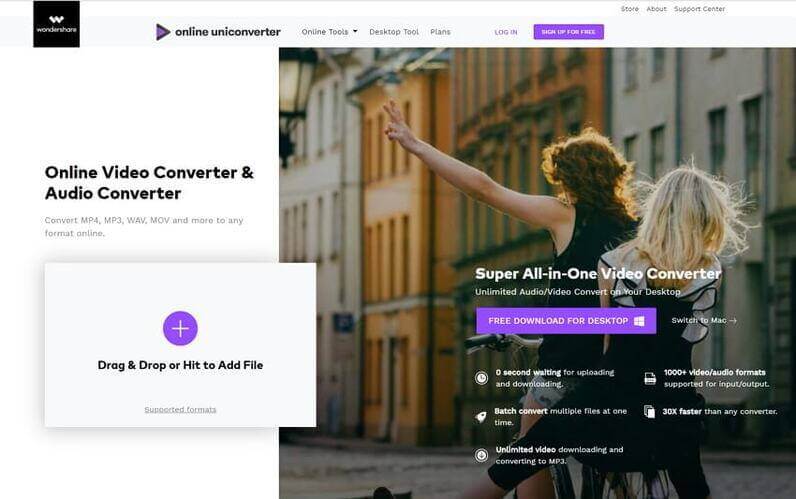
Aby przekonwertować plik AIF na MP3 korzystając z Aconvert.com, wykonaj następujące kroki:
Krok 1. Przejdź do witryny Aconvert.com.
Krok 2. Kliknij przycisk Wybierz pliki, aby wybierz swój plik / pliki z komputera. Ale jeśli plików nie ma na komputerze, możesz kliknąć plik przycisk rozwijany aby wybrać plik za pośrednictwem adresu URL, Dropbox lub Dysku Google.
Krok 3. Wybierz format wyjściowy MP3.
Krok 4. Kliknij przycisk Konwertuj teraz! Przycisk. Zachowaj cierpliwość do konwersji, ponieważ witryna automatycznie ponawia próbę na innych serwerach, jeśli obecny serwer ulegnie awarii.
Krok 5. Poszukaj swojego nawróconego MP3 plik w sekcji Wyniki konwersji.
Krok 6. Kliknij na Ikona Zapisz w kolumnie Działanie. Jeśli chcesz, aby plik został spakowany, kliknij przycisk Dodaj do ZIP w wierszu Kompresuj plik. Spowoduje to dodanie wszystkich powiązanych plików do spakowanego pliku.
Krok 7. Kliknij Dropbox lub Dysk Google aby uratować swoje MP3 plik audio. Możesz także zeskanować kod QR.
Krok 8. Po kliknięciu opcji pobierania, pojawi się nowe okno logowania z prośbą o podanie poświadczeń (jeśli jeszcze się nie zalogowałeś), w zależności od wyboru pobierania. Wprowadź swoje poświadczenia.
Krok 9. Wybierz lokalizację na swoim Dropboxie lub Dysku Google, gdzie chcesz mieć swoje MP3 plik do zapisania.
Krok 10. Kliknij na Zapisz przycisk.
Krok 11. Poczekaj na zapisanie pliku. Jeśli chcesz pobrać plik MP3 plik, przejdź do folderu, w którym zapisałeś plik i pobierz go stamtąd.
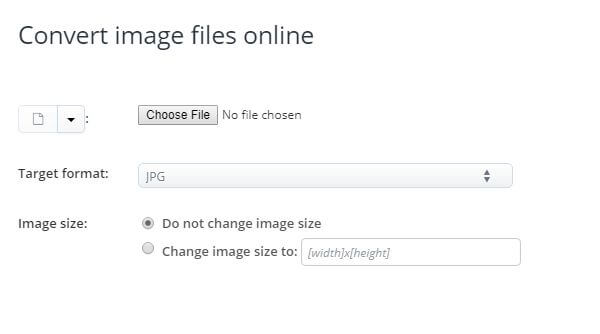
Aby przekonwertować plik AIF na MP3 korzystając z Online-Convert.com, wykonaj następujące kroki:
Krok 1. Przejdź do witryny Online-Convert.com.
Krok 2. Przewiń w dół, aż zobaczysz plik zielone prostokątne pudełko. Możesz przeciągnąć dźwięk AIF do tego zielonego pola lub kliknąć przycisk Wybierz pliki, aby przesłać plik audio AIF.
Krok 3. Poczekaj, aż przesyłanie dźwięku AIF zakończy się.
Krok 4. Sekcja Ustawienia opcjonalne umożliwia zmianę szybkości transmisji dźwięku, częstotliwości próbkowania, kanałów audio i normalizację dźwięku. Jeśli chcesz dostosować swój MP3 wyjściowych ustawień audio, możesz zmienić wartości domyślne.
Krok 5. Opcjonalnie możesz także przyciąć wydruk MP3 audio. Można je również ustawić w sekcji Ustawienia opcjonalne.
Krok 6. Kliknij na zielony przycisk Rozpocznij konwersję na dnie.
Krok 7. Zaczekaj na zakończenie konwersji.
Krok 8. Po zakończeniu konwersji zostaniesz przekierowany na nową stronę i pojawi się nowe okno umożliwiające wybranie lokalizacji pliku, w którym chcesz umieścić MP3 dźwięk do zapisania. Wybierz żądaną lokalizację i w razie potrzeby zmień nazwę pliku.
Krok 9. Kliknij przycisk Zapisz.
Krok 10. Zaczekaj na zakończenie pobierania.

W tym artykule omówiliśmy, czym jest AFI i porównaliśmy go z AFI i MP3 pliki audio. Następnie udostępniliśmy Ci nasze najbardziej polecane oprogramowanie do konwersji plików AIF MP3 który jest DumpMedia Konwerter wideo. Ale jeśli nie chcesz instalować oprogramowania, możesz użyć iTunes, aby to zrobić, jeśli jesteś użytkownikiem macOS. A jeśli wolisz konwertery wideo online, możesz skorzystać z:
Otóż to! Mamy nadzieję, że udało nam się dać Ci to, czego szukasz.
